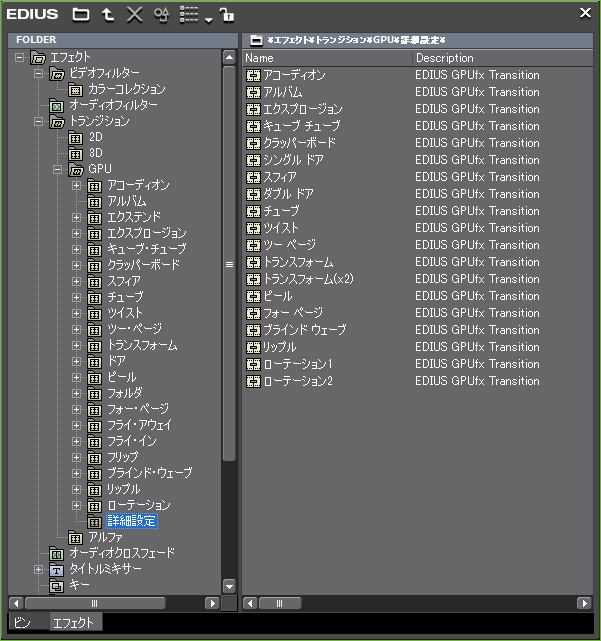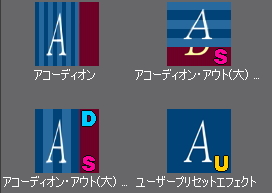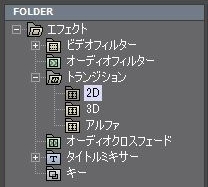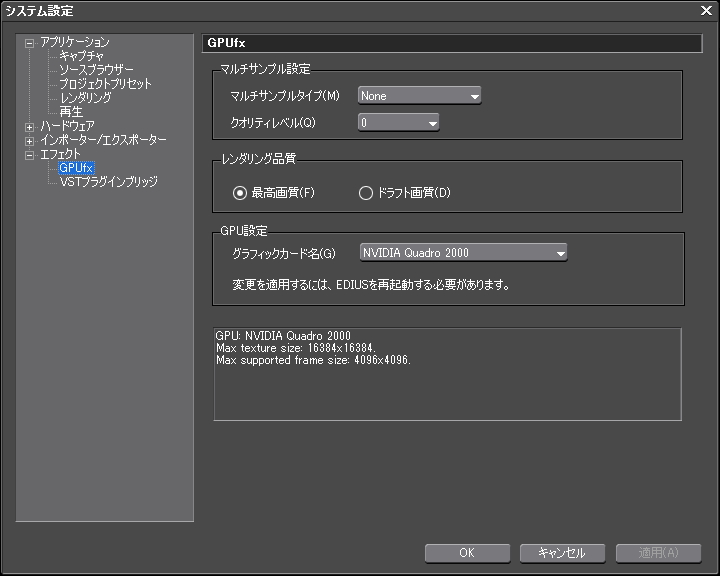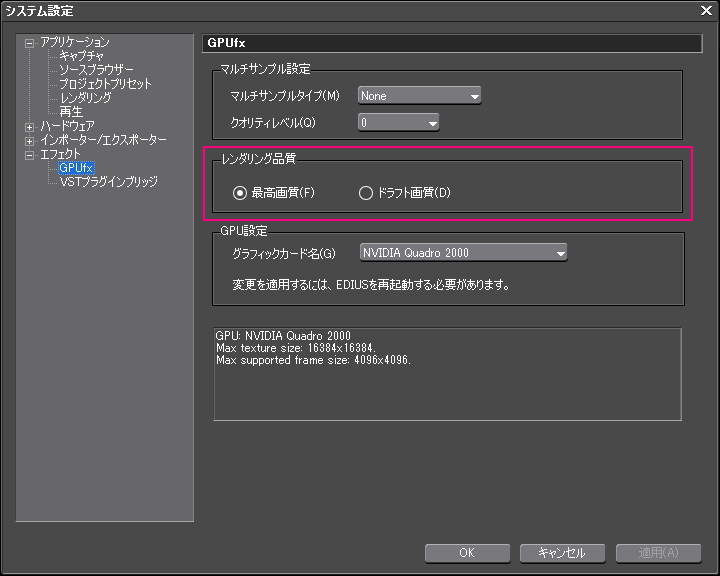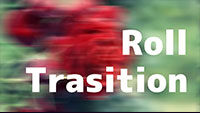GPUfx トランジションの概要と動作環境

GPUfx トランジションの概要と動作環境について解説します。
概要
GPUfxトランジションにはたくさんのトランジョンがありますがこれらは「詳細設定」にある19種のプラグインベースエフェクトをベースに作られたシステムプラグインエフェクトです。なのでオリジナルのユーザープリセットエフェクトを一から作り上げる場合は詳細設定にあるプラグインベースエフェクトから作ります。
エフェクトのアイコンにはアルファベットの印が付けられています。システムプラグインエフェクトは「S」、デフォルトエフェクトには「D」、ユーザープリセットエフェクトには「U」、そしてプラグインベースエフェクトだけが無印になります。
GPUfx トランジション 動作環境
EDIUS を使用するには、1024×768 32bit color 以上の表示ができ、Direct3D 9.0c 以降、および Pixel Shader Model 3.0 以降に対応したグラフィックシステムが必要ですが、これに加えて以下のビデオメモリーが必要です。ビデオメモリーの容量がこの条件に満たない場合は
GPUfx トランジションを使用することはできません。(「GPUfx トランジションが使用できない」より引用)
| ビデオメモリ | |||
| プロジェクト設定 | ビデオメモリ | ||
| フレームサイズ | 量子化ビット数 | 最低 | 推奨 |
| SD サイズ | 8 bit | 256 MB | 512 MB |
| 10 bit | 512 MB | 1 GB | |
| HD サイズ | 8 bit | 512 MB | 1 GB |
| 10 bit | 1 GB | 2 GB | |
| HD サイズ以上 ※ | 8 bit / 10 bit | 2 GB | 2 GB |
エフェクトパレットにGPUフォルダが表示されない
ただ、ビデオメモリが 256 MB より小さい場合は表示されないみたいです。尚、添付画像は筆者の環境では確認できないので縁側で質問者がアップした画像を拝借したものです。
マニュアル(P338)によると「システム設定」→「エフェクト」→「GPUfx」でエラー情報が確認できるみたいです(未確認)。
GPUレンダリング品質
「システム設定」→「エフェクト」→「GPUfx」→「レンダリング品質」でデフォルトの「最高画質」から「ドラフト画質」に変更すると画質は落ちますが編集時の負荷を軽くすることができます。